Menus¶
Blender uses a variety of different menus for accessing options and tools. Selecting menus can be interacted with in the following ways:
- Sélection par la souris
- Cliquer LMB sur l’élément désiré.
- Sélection par numéro
- Vous pouvez utiliser les touches numériques ou le pavé numérique pour saisir un élément dans la liste à sélectionner. Par exemple, Pavnum1 va sélectionner le premier élément et ainsi de suite.
If the menu content is too large to fit on the screen, small menu scrolling indicator triangle appears on bottom or top of menu. Scrolling is done by moving the mouse below or above the scrolling indicator.
Raccourcis
- Utiliser Molette pendant le passage avec la souris.
- Les touches fléchées peuvent être utilisées pour naviguer.
- Chaque élément de menu a un caractère souligné qui peut être pressé pour l’activer.
- Number keys or numpad can be used to access menu items. (Where 1 is the first menu item, 2 the second, etc. For larger menus Alt-1 the 11th… up to Alt-0 the 20th.)
- Appuyez sur Entrée pour activer l’élément de menu sélectionné.
- Appuyez sur Echap. pour annuler le menu, ou déplacez le curseur de souris loin du menu déroulant, ou en cliquant LMB n’importe où en dehors du menu.
Menus d’entête¶
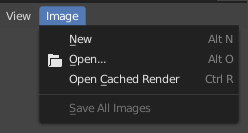
Image menu in the Header of the Image editor.
Most headers exhibit a set of menus, located at the start of the header. Header menus are used to configure the editor and access tools. All menu entries show the relevant shortcut keys, if any.
Repliage de menus¶
Sometimes it’s helpful to gain some extra horizontal space in the header by collapsing menus. This can be accessed from the header context menu, click RMB on the header and select Collapse Menus.
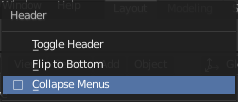
Cliquez droit sur n’importe quel menu de l’entête. |
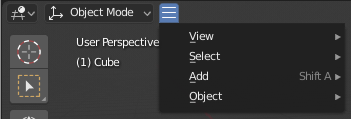
Accédez au menu par l’icône repliée. |
Menus de sélection¶
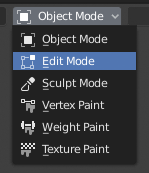
The 3D Viewport Mode Select menu.
The Select menu (short selector) lets you choose between a set of options. Select menu appears as an icon and/or text with down arrow on the right side of the button. The menu options are shown with LMB click on the button. The selected option is then shown as active on the menu button.
Popover Menus¶
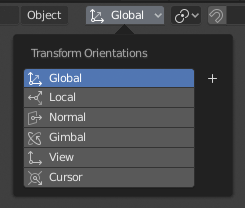
The Transform Orientations pop-up menu.
Popover menus are overlays. Like Select Menus, pop-up menus also include down arrow on the right side of menu button. However, pop-up menus allow more content to be shown, such as title, list options, buttons, sliders, etc. Popover menus group controls into a menu, which is automatically hidden when mouse pointer leaves menu boundaries (including a margin).
Menu contextuel¶
Context menus are pop-ups opened with the RMB. Context menu contents depend on the location of the mouse pointer. However, common options include:
- Single
- Set or get single value.
- All
- Include all combinations.
- Reset All/Single to Default Value(s)
- Replaces the current value by the default (keyboard shortcut Backspace).
- Unset
- TODO.
- Copy Data Path
- Copies the Python property Data path, relative to the data-block. Useful for Python scripting.
- Copy As New Driver
- Creates a new driver using this property as input, and copies it to the clipboard. Use Paste Driver to add the driver to a different property, or Paste Driver Variables to extend an existing driver with a new input variable.
- Copy To Selected
- Copie la valeur de propriété dans la propriété correspondante de l’objet sélectionné. Un cas d’utilisation est si le contexte de l’éditeur Properties est épinglé.
- Assign Shortcut
- Lets you define a keyboard or mouse shortcut for an operation. To define the shortcut you must first move the mouse cursor over the button that pops up, and when « Press a key » appears you must press and/or click the desired shortcut. Press Esc to cancel.
- Change Shortcut
- Vous permet de redéfinir le raccourci.
- Remove Shortcut
- Dissocie le raccourci existant.
- Online Manual
- Opens an online page of Blender Manual in a web browser.
- Online Python Reference
- Accès contextuel à la “Référence de l’API Python.
- Edit Source
- Utile pour le développement de l’interface utilisateur – crée un bloc de données de texte avec le code source associé au contrôle, dans le cas où le contrôle est basé sur un script Python. Dans l’Éditeur de texte, il pointe sur la ligne de code où l’élément est défini.
- Edit Translation
- Utile pour le développement de l’interface utilisateur – pointe sur la ligne de code de la traduction.
Voir aussi
Menu Specials¶
The Specials pop-up menu contains a context-sensitive list of operators.
It is opened by a button with a down arrow on dark background  or
W in most editors giving quick access to tools sensitive to the editor’s mode.
or
W in most editors giving quick access to tools sensitive to the editor’s mode.
Menus radiaux (Pie Menus)¶
A pie menu is a menu whose items are spread radially around the mouse.
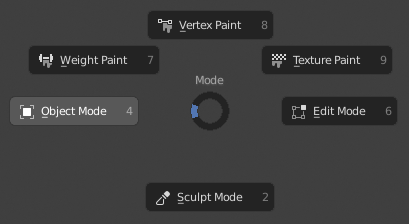
The 3D Viewport Mode Pie menu.
Interaction¶
The pie menu is spawned by a key press, which are listed in the add-on’s documentation.
Astuce
Fastest way to operate a Pie menu is to press down key(s) that invoke the menu, then move mouse slightly towards a selection, and release key(s) to activate the selection.
Le fait de relâcher la touche sans déplacer la souris va garder le menu ouvert et l’utilisateur peut alors déplacer le pointeur de souris dans la direction d’un élément du menu radial et le sélectionner en cliquant. Le fait de relâcher la touche, après avoir déplacé la souris vers un élément du menu radial, va fermer le menu et activer l’élément de menu sélectionné.
Un widget sous forme de « disque ouvert » au centre du menu radial montre la direction courante du menu radial. L’élément sélectionné est en surbrillance. Le menu radial permet une activation des fonctions par déplacement rapide de la souris vers le menu choisi.
Les éléments de menu radial prennent en charge les raccourcis clavier, qui correspondent aux lettres soulignées sur chaque élément de menu. Les touches numériques peuvent aussi être utilisées pour sélectionner les éléments.
S’il existe des sous-menus radiaux, ils sont indiqués par une icône « + ».